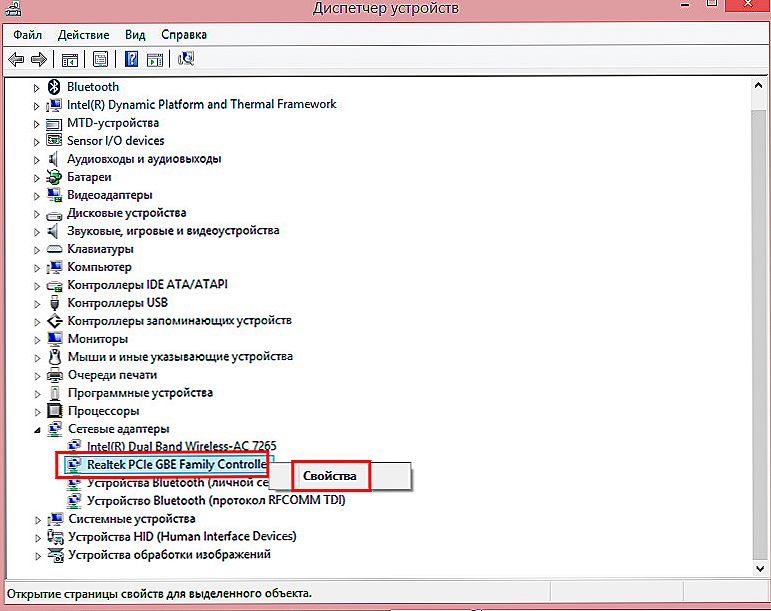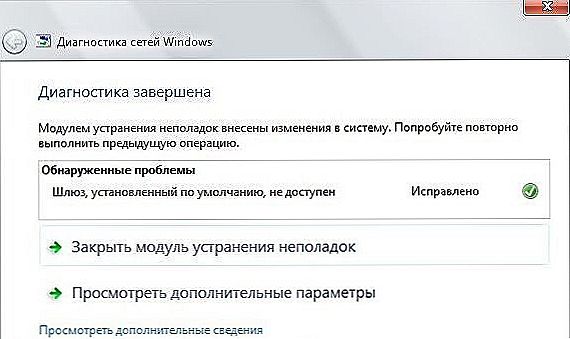obsah
- 1 vstup
- 2 Žiadny prístup do priečinka siete
- 3 Konfigurácia prístupu k sieťovému priečinku pre každého používateľa
- 4 Nastavenie prístupu k prostriedku na úrovni zabezpečenia systému
- 5 Pri pokuse o pripojenie k Internetu sa vyskytne chyba 1231
- 6 záver
vstup
Dnes je mať počítač, ktorý je pripojený k internetu doma, prijatou normou a nebudete prekvapení ich prítomnosťou. Kvôli dostupnosti pripojenia na internet sú stále viac populárne internetové služby. Jednou z najobľúbenejších sú sieťové priečinky a vzdialené zdroje, organizované v domácej sieti a poskytované poskytovateľom internetu. Najčastejšie všetko funguje podľa očakávania, ale z času na čas sa môžu vyskytnúť chyby, ktoré zabraňujú plnohodnotnej práci, ktorú priemerný používateľ nevie, ako vyriešiť. Jednou z najobľúbenejších chýb sú chyby "Bez prístupu do sieťového priečinka". Niektoré z nich môžu byť označené číselným alebo alfanumerickým kódom, napríklad 1231 alebo 0x800704cf. Príčiny týchto problémov môžu byť rôzne faktory. V tomto článku navrhujeme riešiť všetky dôvodya tiež ponúknuť spôsoby, ako ich vyriešiť.

V tomto článku vám vysvetlíme, ako sa pripojiť k sieťovému ukladaciemu súboru.
Žiadny prístup do priečinka siete
Predstavte si, že máte niekoľko počítačov, medzi ktorými chcete nastaviť domácu sieť, aby ste nepretržite nekopírovali potrebné súbory. V takom prípade musíte vytvoriť priečinok v jednom z počítačov, sprístupniť ho verejnosti, aby bol prístupný z akéhokoľvek iného zariadenia s prístupom na Internet. Môže to byť aj smartphone alebo tablet.
Jedna z najčastejšie sa vyskytujúcich chýb pri práci so vzdialenými priečinkami je, že nie je prístup k sieťovej zložke a môže sa generovať chybový kód 0x800704cf. Priečinok zdieľanej siete môžete vidieť v programe Prieskumník systému Windows, ale pri pokuse o otvorenie sa zobrazí správa "Žiadny prístup k prostriedku". Presný text správy sa môže líšiť v závislosti od verzie operačného systému. Aké sú možné príčiny tohto problému? Môže byť niekoľko:
- Jednému používateľovi nebolo udelené prístupové práva k priečinku nachádzajúcemu sa v sieti.
- Používateľ nemá povolenie na prístup k sieťovému prostriedku na úrovni zabezpečenia operačného systému.
- Používateľ vo všeobecnosti nemá žiadne oprávnenia na prístup k prostriedku.

Možno existuje niekoľko dôvodov, prečo sa nepripojíte k sieťovému priečinku.
Môžete vyriešiť každý problém. Pozrime sa bližšie.
Konfigurácia prístupu k sieťovému priečinku pre každého používateľa
Všetky nastavenia musia byť vykonané v počítači alebo prostriedku, ktorý ukladá obsah priečinka. Ak chcete nakonfigurovať prístup používateľa do priečinka, musíte:
- Zadajte správu počítača (v závislosti od verzie operačného systému, kliknite pravým tlačidlom myši na ikonu Tento počítač na pracovnej ploche systému Windows alebo tlačidla Štart, potom vyberte položku Spravovať alebo Správa počítača) a vyberte položku Zdieľané priečinky - položku Zdieľané zdroje.
- Nájdite priečinok v zozname zdrojov, ku ktorému nemáte prístup, a uvidíte jeho umiestnenie na pevnom disku.
- Otvorte program Explorer a nájdite požadovanú zložku (používatelia systému Windows 10 môžu vykonávať ďalšie akcie bez toho, aby ste prešli na prehľadávač Explorer jednoduchým kliknutím pravým tlačidlom myši priamo v ponuke pomôcky Computer Management).
- Kliknite na ňu pravým tlačidlom myši, vyberte Vlastnosti - Prístup - Rozšírené nastavenia - Povolenia (alebo Vlastnosti - Povolenia pre zdieľaný prostriedok).
- Uvidíte aspoň dve položky - Administrators a All. Presuňte kurzor na položku Všetko a uistite sa, že pred všetkými položkami v stĺpci Povoliť (úplný prístup, zmena, čítanie) sú k dispozícii znaky. Ak je v prednej časti položky v stĺpci Odpovedať začiarknutie, mali by ste ju odstrániť a vložiť do stĺpca Povoliť.
- Potvrďte zmeny kliknutím na tlačidlo Použiť - OK a skúste znova použiť sieťový prostriedok.
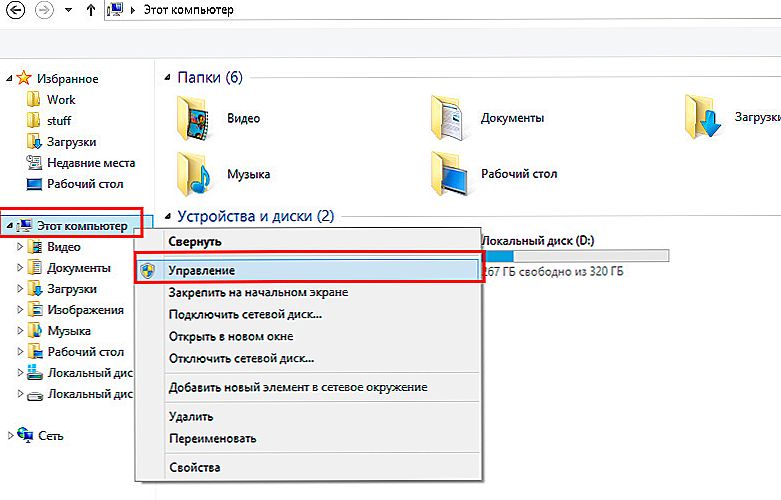
Kliknite pravým tlačidlom myši na položku "Počítač" a v kontextovej ponuke vyberte položku "Správa"
Nastavenie prístupu k prostriedku na úrovni zabezpečenia systému
Niekedy sa stáva, že na úrovni zabezpečenia operačného systému je prístup používateľov tretích strán k sieťovým prostriedkom zakázaný. Ak chcete problém odstrániť:
- V ponuke Vlastnosti kliknite na kartu Zabezpečenie a kliknite na tlačidlo Upraviť a potom na položku Pridať.
- V riadku "Zadajte mená objektov, ktoré sa majú vybrať" zadajte veľké písmeno Všetko a kliknite na tlačidlo OK.
- Po prepnutí späť na zoznam skupín a používateľov presuňte kurzor na novovytvorenú skupinu Všetko a skontrolujte akcie, ktoré chcete povoliť.Predvolené začiarkavacie polia stačia na čítanie údajov zo vzdialeného sieťového prostriedku.
- Kliknite na tlačidlo Použiť - OK - OK a skúste znova získať prístup k sieťovej zložke.
Pri pokuse o pripojenie k Internetu sa vyskytne chyba 1231
Chyba 1231 nastane, keď počítač so systémom Windows nemôže pristupovať k zdrojom umiestneným na vzdialenom serveri. Najčastejšie sa vyskytuje vtedy, keď poskytovateľ internetu sprístupňuje medzinárodnú sieť pomocou technológie VPN. Okrem toho sa môže vyskytnúť pri pokuse o prístup k prostriedku poskytovateľa prístupu k lokálnej sieti. Ak bol prístup a náhle zmizol, môže sa vyskytnúť tento problém z jedného z nasledujúcich dôvodov:
- problémov zo strany poskytovateľa;
- strata komunikácie medzi účastníkom a serverom;
- zlyhanie počítačovej sieťovej karty;
- zlyhanie ovládača sieťovej karty;
- bezpečnostný systém operačného systému blokuje pripojenie VPN;
- nesprávne vytvorené alebo odpojené pripojenie k sieti LAN;
- činnosti vírusových programov.
Najprv by ste mali skontrolovať, či je chyba 1231 spôsobená poskytovateľom internetu. Ak chcete to urobiť, musíte spustiť príkazový riadok (Win + R - cmd, alebo pravým tlačidlom myši kliknite na tlačidlo Štart - Príkazový riadok) a zadajte nasledujúci príkaz:
net view \ doména: názov domény,
kde názov domény je adresa servera, ktorý vám poskytovateľ poskytol na pripojenie na web vo svete. Ak sa zobrazí správa "Systémová chyba 53. Sieťová cesta nebola nájdená", potom problém spočíva na strane poskytovateľa služieb. V takom prípade by ste mali kontaktovať technickú podporu.
Ak táto chyba nie je vyradená, budete musieť hľadať príčinu vo vašom počítači alebo notebooku v systéme Windows. Čo je možné urobiť na opravu chyby 1231?
- Ak používate operačný systém Windows Vista, 7 alebo 8, prejdite na položku Štart - Ovládací panel - Aktualizácia systému Windows a zakážte automatickú inštaláciu aktualizácií výberom manuálnej inštalácie. Automatické aktualizácie systému Windows často nepriaznivo ovplyvňujú prevádzku pripojenia VPN.
- Nainštalujte dobrý antivírus alebo stiahnite antivírusový skener a hlboko skenujte celý systém pre škodlivé súbory. Niekedy sa v tomto môže objaviť dôvod.
- Skontrolujte nastavenia sieťového pripojenia. Ak to chcete urobiť, prejdite na položku Štart - Ovládací panel - Centrum sietí a zdieľania - Zmeňte nastavenia adaptéra. V takom prípade kontaktujte technickú podporu pre ďalšie podrobnosti. Niekedy sa stáva, že poskytovatelia ich menia a zabúdajú na varovanie predplatiteľov.
- Preinštalujte ovládač sieťovej karty.Za týmto účelom prejdite do Správcu zariadení (Štart - Ovládací panel - Správca zariadení alebo kliknite pravým tlačidlom myši na tlačidlo Štart - Správca zariadení) a nájdite sieťovú kartu v sekcii Sieťové adaptéry, odstráňte ovládač (kliknite pravým tlačidlom myši, Vlastnosti - Ovládač - Vymazať) potom ho nainštalujte novým (Vlastnosti - Driver - Update - Vyhľadajte ovládač v tomto počítači, uveďte priečinok, kde boli stiahnuté stiahnuté ovládače a potvrďte výber).
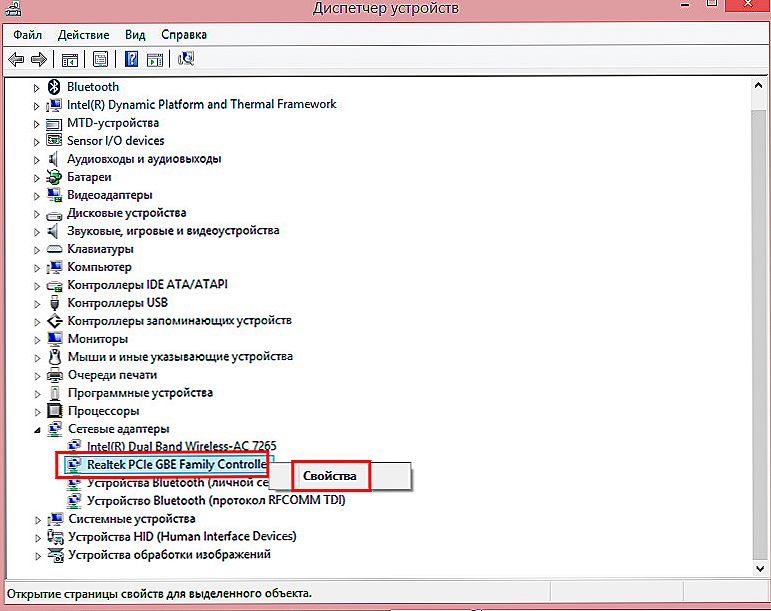
V okne, ktoré sa otvorí na karte "Ovládač", kliknite na položku "Aktualizovať"
- Opätovne nainštalujte operačný systém Windows, ak je to možné, použite overené zdroje a zostavy. Problémy so sieťovou kartou sa môžu vyskytnúť v dôsledku nesprávne kombinovaného a zostaveného operačného systému.
- Uistite sa, že sieťová karta funguje vôbec a v takom prípade zakúpte novú kartu.
záver
Dúfame, že sme vám pomohli s riešením problému prístupu k sieťovým zdrojom s kódmi 1231 a 0x800704cf. Sme presvedčení, že ak budete presne dodržiavať naše pokyny, budete môcť vyriešiť všetko sami. V komentároch uveďte, či sa vám podarilo vyriešiť problém bez pomoci špecialistov.